¿Cuál es la caché del browser? Cómo borrar la caché del browser android y ios
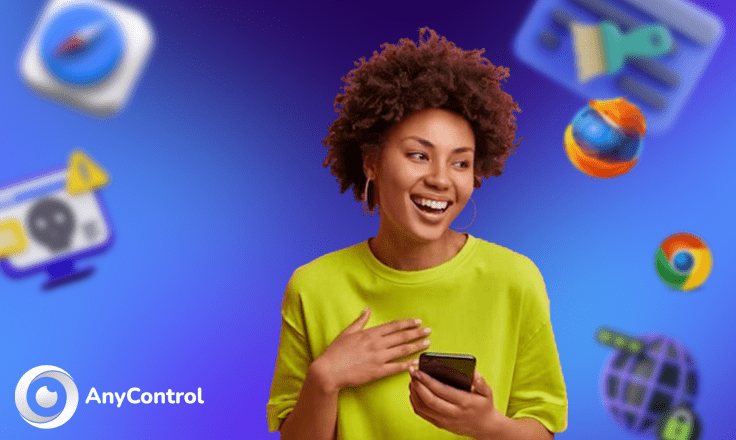
Borrar el caché y las cookies de un navegador web es un primer paso importante en la solución de problemas de cualquier navegador de Internet. "Caché" es una herramienta utilizada por su navegador de Internet para acelerar el proceso de carga de la página. Sin embargo, a veces causa problemas cuando se actualizan los sitios web porque los archivos almacenados en caché pueden entrar en conflicto con lo que realmente está codificado en el sitio web.
Borrar la memoria caché y las cookies del navegador es la forma en que podemos asegurarnos de que cualquier problema que pueda encontrar sea en realidad un problema con el sitio web y que las inconsistencias no se deban al uso de diferentes navegadores. Por lo tanto, quédate con nosotros en el resto de este artículo para descubrir qué es el caché del navegador y aprender cómo borrar el caché de diferentes navegadores en Android y iPhone.
¿Cuál es la caché del browser?
La mayoría de los navegadores utilizan un caché para almacenar datos de todos los sitios web visitados por un usuario. Su función es hacer que la próxima descarga del usuario desde el sitio sea más rápida que la primera vez. Esto es posible porque cuando el usuario visita la página por segunda vez, el navegador carga sólo el contenido dinámico del sitio web, es decir, la información que no está almacenada en la caché. Esto es lo que aumenta la velocidad.
Sin embargo, la caché del navegador no guarda toda la página web, aunque es posible.
En cambio, sólo almacena contenido estático que no cambia todo el tiempo, como código JavaScript, imágenes, cambios de IP en su teléfono o navegador, etc.
La caché del navegador se llena porque tiene un límite de tamaño preestablecido que se puede cambiar para que sea mayor.
Sin embargo, en algún momento alcanza su valor máximo y, para continuar, elimina los elementos almacenados en caché más largos para dejar espacio para nuevos elementos y mejorar la velocidad.
por qué es importante borrar el cache del navegador
¿Todavía hay alguien que no ha oído hablar de borrar el caché del teléfono cuando no puedes abrir una pantalla? Un ejemplo muy común de este problema es un error en el que un usuario intenta iniciar sesión en un CMS como WordPress, pero el sistema no coincide y siempre regresa a la página de inicio de sesión. Una de las razones de ese fallo pueden ser los archivos de caché del navegador.
Esto sucede porque los cambios realizados en el sitio web, en uno de los archivos estáticos, que se almacenan en la memoria caché del usuario, no son descargados por el navegador cada vez. Por tanto, se da cuenta de que el contenido es estático, por lo que no es necesario descargarlo.
Para evitar este problema, se recomienda borrar el caché del navegador periódicamente o cuando notes un comportamiento extraño en una página.
Por lo tanto, al acceder nuevamente al sitio, el navegador cargará la última versión de todos los archivos estáticos. Por lo tanto, los nuevos cambios realizados en un sitio web se pueden actualizar en el navegador.
🔺Transferir contactos a un teléfono nuevo
¿Cómo borrar el caché de diferentes navegadores?
Probablemente ya hayas completado una página para descargar contenido interesante, solo para regresar a la misma página unos días después y descubrir que la información que ingresaste todavía está allí. Pues además de los archivos estáticos de los sitios, el navegador almacena otra información importante como datos, cookies, historial de navegación, etc.
Por lo tanto, al borrar la memoria caché de su navegador, es importante elegir lo que desea eliminar para evitar eliminar otros datos, como las cookies, qué almacenan nombres de usuario y contraseñas para sitios web. A continuación, le enseñaremos cómo borrar la caché del browser.
borrar caché chrome
Hay muchas formas de borrar caché chrome, pero en esta sección te enseñaremos el método más sencillo.
borrar caché chrome android
Con este método, puedes borrar el caché del navegador según la fecha, y si no deseas eliminar los datos que has almacenado aquí durante mucho tiempo, puedes hacerlo eligiendo el período de tiempo que desees.
Para borrar la caché del navegador Chrome en Android usando la configuración de la aplicación, siga estos pasos:
- Abra el navegador Chrome en su dispositivo Android.
- Haga clic en los tres puntos en la esquina superior derecha de la ventana.
- Toca "History".
- Seleccione "Clear Browsing Data".
- Ahora toque "Advanced" y seleccione los datos que desea eliminar.
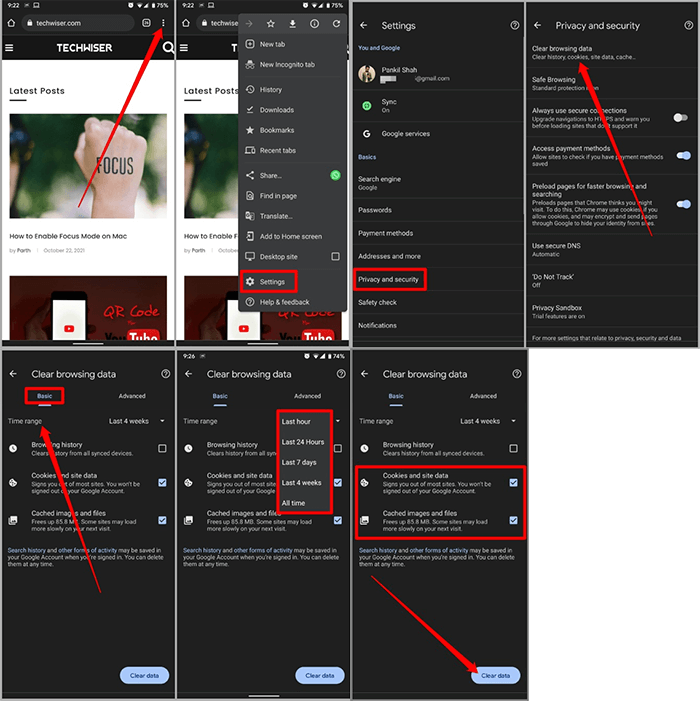
Nota: Toque "Time Range" y seleccione un rango de tiempo antes de continuar porque, de forma predeterminada, solo se eliminarán los datos guardados en las últimas 24 horas. Si desea eliminar algunos datos de la semana anterior o eliminar todos los datos, debe seleccionar el rango de tiempo apropiado.
borrar cache chrome windows
Haga clic en el menú Herramientas (las tres líneas de puntos en la esquina superior derecha).
Seleccione "Clear Browsing Data" en el lado izquierdo. Establezca "Time Range" en "All Time". Marque "Cookies and other site data" e "Cached images and files" y seleccione "Clear Data".
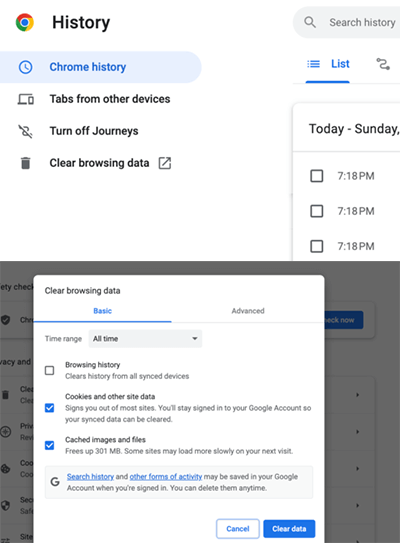
Finalmente, cierre y vuelva a abrir el navegador Chrome de Windows para guardar los cambios.
borrar cache chrome iphone
- Abra el navegador Chrome en su dispositivo iOS.
- Haga clic en la barra de herramientas del menú en la esquina inferior derecha.
- Seleccione "Settings".
- Toca "Privacy".
- Seleccione "Cookies, Site Data" e "Cached Images and Files". En la parte superior, establece el "Time Range" en "All Time".
- Haga clic en "Clear Browsing Data" en la parte inferior de la página.
- Luego confirme haciendo clic nuevamente en "Clear Browsing Data".
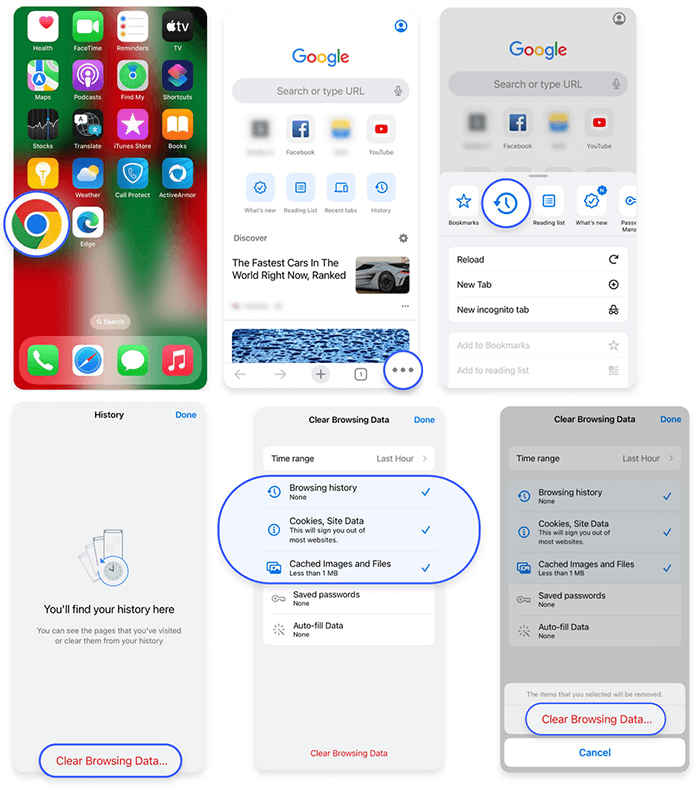
borrar caché de safari en iPhone
Puedes seguir estos pasos para borrar el caché del iPhone en Safari:
- Abra la aplicación "Settings".
- Seleccione "Safari".
- Desplázate hacia abajo y toca "Clear history and website data".
- Toca "Clear history and data" para confirmar.
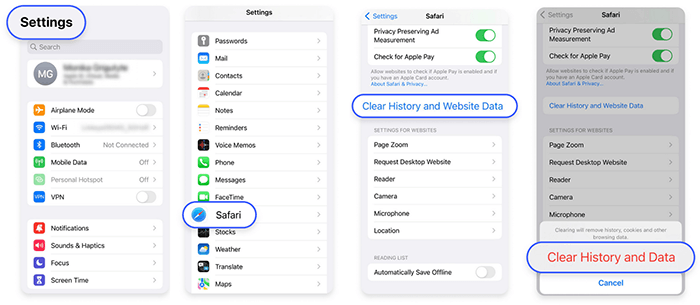
Al borrar la memoria de Safari del iPhone, cierras todas las páginas abiertas en Safari y eliminar datos privados, incluidas cookies y datos de sitios web. También se da de baja de los Sitios, lo que significa que tendrá que volver a ingresar su información para iniciar sesión la próxima vez que los visite.
borrar caché firefox
La caché de Firefox almacena temporalmente imágenes, scripts y otras partes de los sitios web que visitas para acelerar tu navegación. Este artículo explica cómo borrar la memoria caché del navegador Firefox.
- Haga clic en las tres líneas en la parte superior de la pantalla del navegador y seleccione "Settings".
- Toca "Privacy & Security".
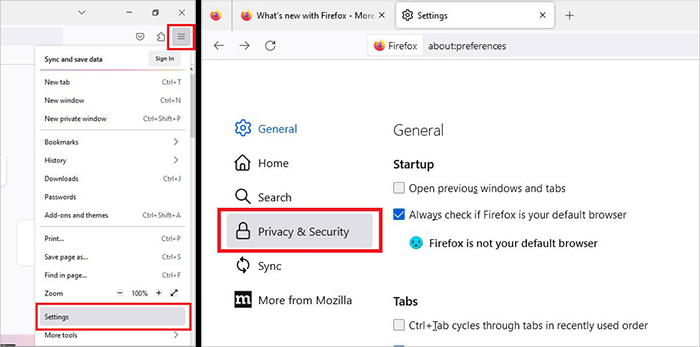
- Haga clic en "Clear data" en la sección "Cookies and Site Data".
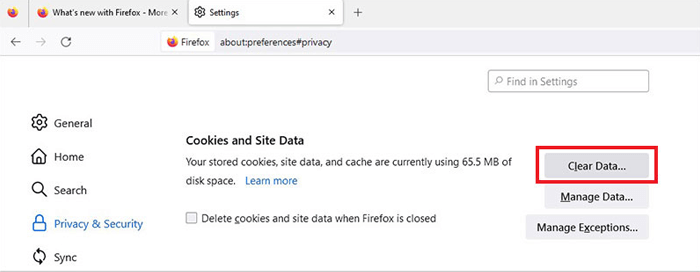
- Desmarque "Cookies and Site Data".
- Con "Cached Web Content" marcado, haga clic en "Clear".

- Cierra la página "Settings". Cualquier cambio que realice se guarda automáticamente.
Consejo: hay otra forma de borrar el caché de Firefox:
- Toque las tres líneas en la parte superior de la pantalla del navegador para abrir el menú del navegador.
- Haga clic en "History" y seleccion "Clear Recent History".
- Junto al rango de tiempo para borrar, seleccione "Everything" en el menú desplegable, seleccione "Cache" en la lista de elementos, asegúrese de que otros elementos que desea conservar no estén seleccionados y luego haga clic en "Clear Now".
Preguntas más frecuentes
Seleccione Herramientas. Seleccione Borrar datos de navegación. En el cuadro que aparece, seleccione Cookies y otros datos de sitios y de complementos e Imágenes y archivos almacenados en caché. Selecciona Borrar datos de navegación.
Se trata de un tipo de almacenamiento en el que las aplicaciones guardan archivos temporales para ir más rápido, pero que en caso de error, borrar esta memoria puede ayudar a solucionar bastantes problemas.
Navegue a Configuración > Aplicaciones y notificaciones > Todas las aplicaciones . Elija una la aplicación de la lista, luego > Almacenamiento > Limpiar caché .
Lea las últimas noticias sobre tecnología, plataforma de redes sociales y estilo de vida en esta sección.
Aprenda a hacer cualquier cosa a través de tutoriales paso a paso y guías fotográficas en esta sección.
Sugerencias y trucos y hacks de redes sociales se publican regularmente en esta sección para mejorar su experiencia al usar la tecnología.
Gestión de personal Es una parte clave de la gestión de recursos humanos. Las estrategias de gestión de personal se refieren a la organización de numerosas operaciones para que las acciones contribuyan al éxito de la empresa. Aprenda todo lo que necesita saber sobre la supervisión y orientación de los empleados para la eficiencia en el desempeño en la sección de administración de personal.
Aprenda sobre las reglas de seguridad en línea y qué no hacer en Internet leyendo los artículos de esta sección.
Aprenda cómo rootear su teléfono inteligente Android con tutoriales paso a paso y guías fotográficas.
Descubra tutoriales regulares y gratuitos y comience a aprender o mejorar sus habilidades en el uso de la tecnología y las plataformas de redes sociales.
Puede descargar los controladores y programas necesarios para rootear y cambiar la ROM de los teléfonos Android y otros dispositivos desde esta sección.
En esta sección, descubre los métodos más recientes para ganar dinero en línea a través de Internet y teléfonos móviles.
Con los artículos de esta sección, mantente informado sobre los airdrops de criptomonedas más recientes y rentables, y cómo recibirlos.
El tutorial para instalar y activar la aplicación AnyControl en dispositivos de varios modelos se encuentra en esta sección.
1 year ago
Siempre hago esto una vez a la semana, es muy bueno, tu teléfono se vuelve más fluido.